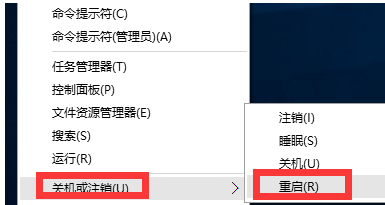工具:
win10
Win10提示在禁用UAC时无法激活此应用解决方法如下:
1、打开“运行”窗口(可以按Win+R快捷打开),或者右击桌面左下角的“Windows”按钮,从其右键菜单中选择“运行”项来打开。
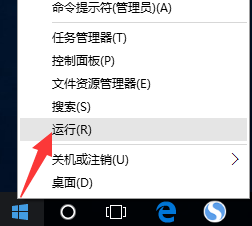
2、从来自打开的“运行”窗口中,输入“msconfig”并按回车键即可进入“系统配置实用”程序界面。
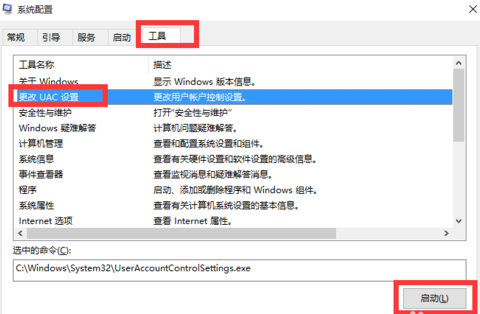
3、待打开“系统配置”窗口后,切换到“工具”选项卡,选中“更改UAC设置”项,360问答点击“启动”按钮。
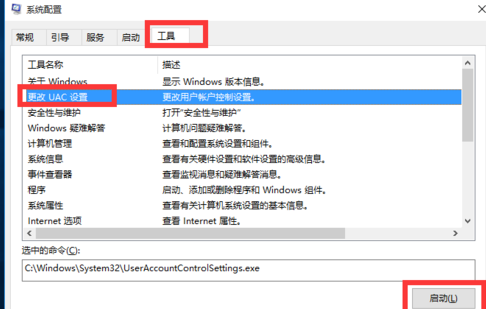
4、此时将直接打开“用户账户阻受互受粒均真按控制设置”窗口,将“用户账户控制”级别设置为除“从不通知”之外的其它级别,点击“确定”按钮。
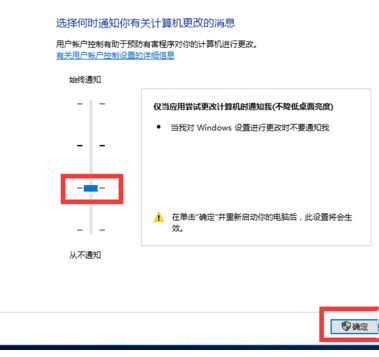
5、接下来必须重启一下计算机,才能使“用户账户控制(UAC)”功能得到生效。右击“W问奏indows”按钮,选择“关机或注销”-“重启”项实现重启计算机操作。